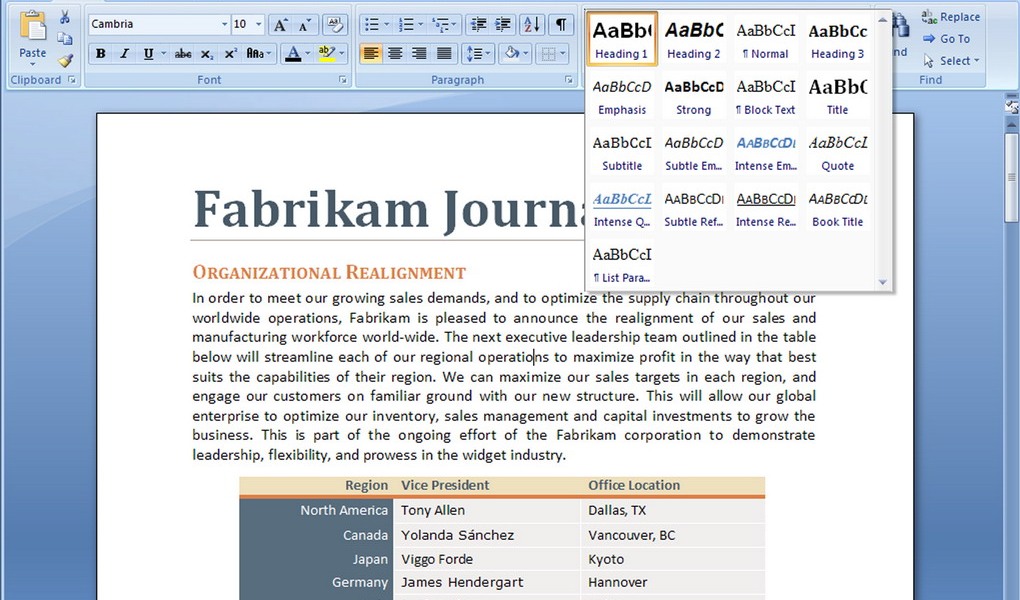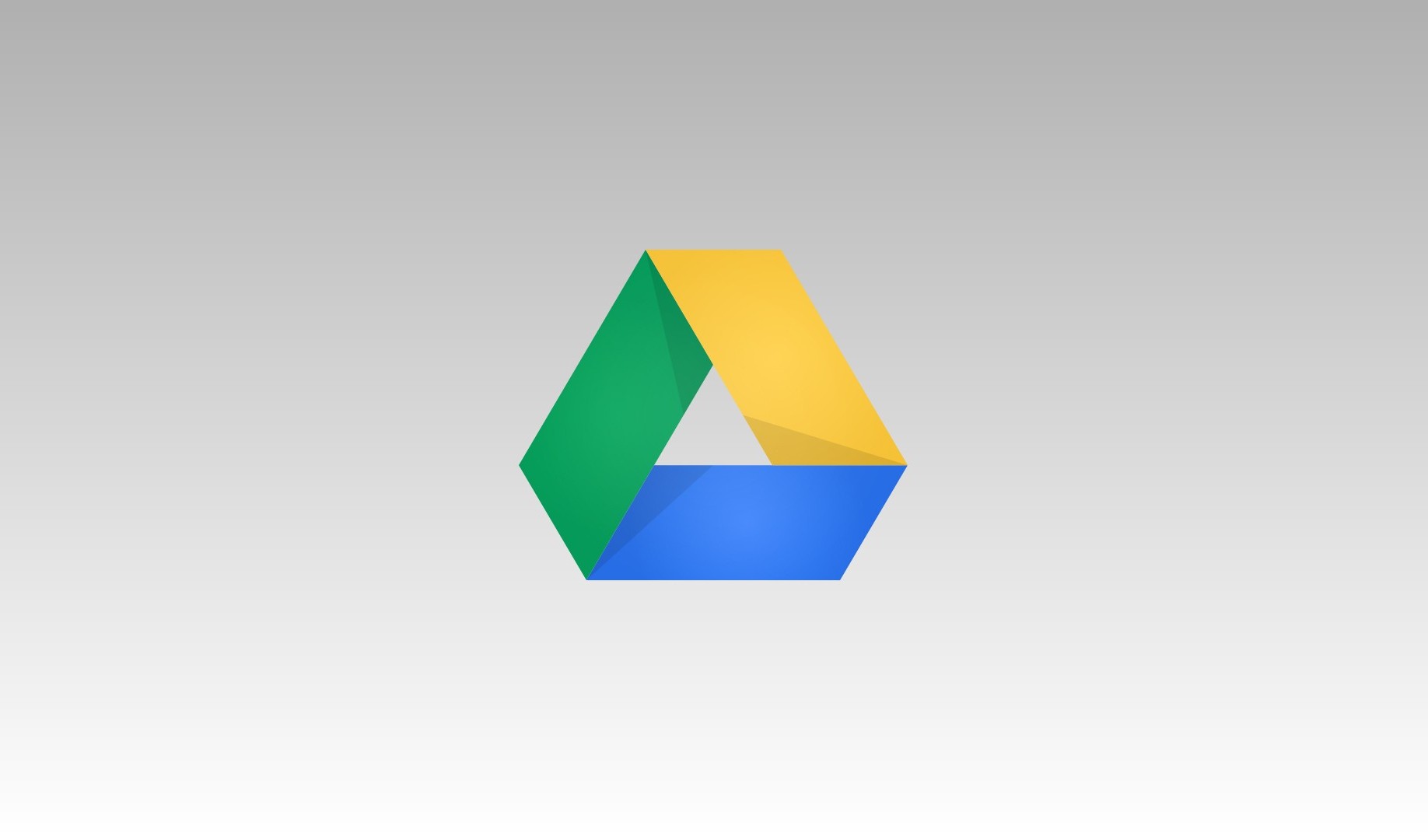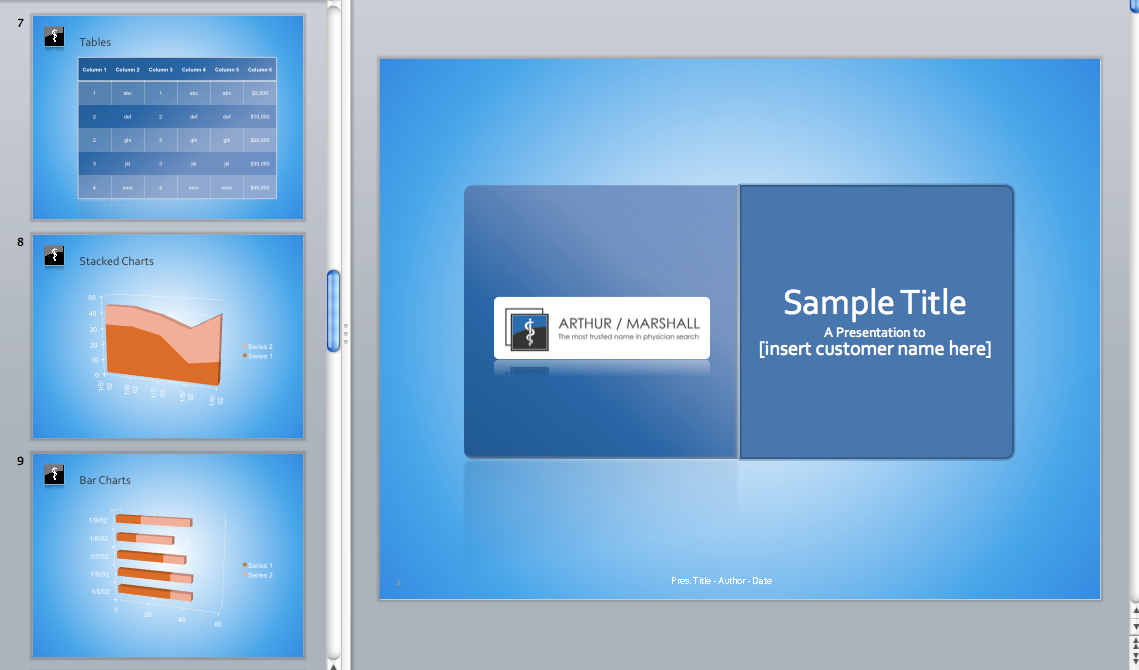Microsoft Word adalah bagian tak terpisahkan dari kehidupan digital kita. Saking eratnya kita dengan Microsoft Word, dengan menyebut kata “word” saja, misalnya “saya mau mengedit di word”, orang akan tahu apa yang Anda maksud. Tak peduli seberapa mahir kita dengan komputer, rasanya memang semua orang telah begitu akrab dengan Word. Berikut ini adalah beberapa tips menggunakan Microsoft Word yang harus Anda ketahui, yang dijamin akan sangat membantu Anda. Namun, jika Anda merasa tidak menemukan kesamaan dengan petunjuk ini, ada kemungkinan Anda memakai Microsoft Word yang berbeda. Cari infonya lebih jauh melalui browsing internet.
1. Word Bisa Mengetahui Seberapa Baik Tulisan Anda
Word memiliki kemampuan tidak hanya untuk menilai tata bahasa dan ejaan, tetapi juga kompleksitas tulisan Anda (tergantung dengan bahasa yang digunakan). Misalnya, apakah tulisan Anda memenuhi tingkat pemahaman seseorang yang sedang menyelesaikan pendidikan pasca-sarjana ataukah seseorang yang masih mencari jatidiri. Skor yang baik berkisar antara 60-70.
Cara mengatur tes ini pada PC adalah dengan menavigasi ke Options> Proofing. Pastikan Anda telah mencawang kotak “Check Grammar with Spelling” dan “Show Readability Statistics” (Untuk Mac, Word> Preferences> Spelling dan Grammar). Sekarang, setiap kali Anda memeriksa ejaan pada teks tertentu yang disorot, kotak pop-up akan muncul dan menunjukkan skor Anda.
2. Menambahkan Kalkulator di Word
Kadang-kadang Anda perlu mencari tahu beberapa hasil artitmatika tanpa harus menggunakan kalkulator komputer Anda. Ketika Anda menggunakan Word, kalkulator bisa ditambahkan ke dalamnya dan Anda akan merasakan manfaatnya.
Pada PC, terlebih dulu, buka File> Options> Quick Access Toolbar, lalu ganti All Commands dan klik Calculate Command untuk menambahkannya pada Quick Access Toolbar. Klik save, setelah itu Anda akan melihat lingkaran di bagian atas jendela word Anda. Kalau Anda menyorot suatu hitungan aritmatika lalu Anda klik lingkaran ini, Anda akan menemukan jawaban atas perhitungan Anda di bagian bawah jendela. Fungsi ini tidak tersedia pada Mac.
3. Meng-highlight Satu Kalimat dengan Satu Klik
Meng-klik dan men-drag sudah sangat basi. Dengan memencet tombol Ctrl dan klik kata apapun, satu kalimat akan ter-highlight. (Untuk pengguna Mac, tahan tombol Command Anda). Sekarang Anda akan menjadi editor yang lebih lihay.
4. Membantu Anda Melacak Jejak Editing Anda
Dengan menekan Shift-F5, Anda akan bisa melacak bagian yang baru saja Anda edit dari dokumen Anda. Trik ini akan membantu Anda mengingat bagian mana yang terakhir Anda edit ketika Anda membuka kembali dokumen tersebut.
5. Anda Bisa Menulis Di Manapun Anda Mau
Anda dapat menggunakan Word seperti layaknya papan tulis. Anda bisa dengan mudah menempatkan teks di manapun pada halaman yang Anda buka. Caranya, cukup klik dua kali pada setiap tempat di halaman dan Word akan memungkinkan Anda untuk mulai mengetik di sana. Hal ini sangat berguna untuk kesempatan dan profesi tertentu.
6. Auto-Update untuk Tanggal dan Waktu
Kadang-kadang Anda memiliki dokumen yang sering Anda gunakan lagi dan lagi, dengan hanya memperbarui beberapa rincian penting. Beberapa surat yang memuat tanggal atau waktu bisa diakali dengan satu trik kecil yang memungkinkan Word untuk memperbarui tanggal dan waktu secara otomatis.
Di bawah tab Insert, klik tombol Date & Time dan jendela pop-up akan muncul. Klik format tanggal yang Anda inginkan dan kemudian pastikan untuk mengklik kotak “update automatically” di pojok kanan bawah. Sekarang tanggal tersebut akan secara otomatis diperbarui setiap kali Anda membuka (atau print) dokumen. (Pada Mac, Insert> Date and Time).
Sumber: www.pcmag.com